
SATURS
- 1 Kāpēc printeris nedrukā no datora: problēmas, kas jāatrisina
- 2 Kā atšķirt printera aparatūras problēmas no iekšējām printera kļūdām
- 3 Printera programmatūras kļūdas
- 4 Printera aparatūras kļūdas un to atšifrēšana
- 5 Pašas drukas iekārtas darbības traucējumi
- 6 Ko darīt, ja tiek apturēta dažādu zīmolu printeru darbība: bieži sastopamas ierīces problēmas
- 7 Bieži uzdotie jautājumi par printeri
Kāpēc printeris nedrukā no datora: problēmas, kas jāatrisina
Drukāšanas problēma var būt mulsinoša, ja datora ekrānā neparādās kļūdu kodi vai logi ar darbības traucējumu aprakstu. Kas tas varētu būt?
- Problēma ar printera pievienošana datoram. Tas ir saistīts ar nepareizi strādājošiem vai novecojošiem draiveriem, kļūdainiem programmatūras iestatījumiem vai nepareizu vadu savienošanu starp datoru un printeri.
- Tintes trūkums kasetnēs vai tintes padeves kanālu aizsprostojums CISS, kā arī drukas galviņas aizsprostojums.
- Varbūt vissvarīgākais iespējamais kļūmes cēlonis ir iekšējs aparatūras defekts. Ja kaut kas ir salūzis iekšā, tad šeit tiešām jāskrien uz servisu.
Protams, ja savienojuma vads vai strāvas vads nav kārtībā, varat doties uz veikalu un iegādāties jaunu ierīces modelim, taču jums ir jāspēj diagnosticēt šo problēmu.

Kā atšķirt printera aparatūras problēmas no iekšējām printera kļūdām
Ja printera darbības traucējumi ir saistīti ar sistēmiskiem iemesliem, datora ekrānā, kā arī pašas PU (drukas ierīces) monitorā parādīsies ziņojums. Ja nekas nenotiek, varat domāt par iekšēju darbības traucējumu.
Katrai problēmai ir savi simptomi. Piemēram, lāzera problēmu papildina izbalējušas svītras un vājš teksts uz loksnēm. Turklāt monitorā tiek parādīta vispārēja printera kļūda. Bet par papīra transportēšanas mehānisma bojājumiem norādīs oranža indikatora dedzināšana printera vadības panelī.
Printera programmatūras kļūdas
Šodienas printeru modeļi ir ļoti uzticami. Tomēr tas nenodrošina viņus pret programmatūras darbības traucējumiem. Kādu problēmu dēļ drukas ierīce var atteikties drukāt informāciju uz papīra?
Nepareiza printera programmatūras instalēšana operētājsistēmā Windows 10: ko mēs varam darīt
Šādas problēmas simptoms visbiežāk ir uznirstošais logs un nav printera atbildes tai piešķirtajai drukai. Lai pārbaudītu, cik labs ir draiveris, diagnosticēsim to manuāli.
- Dodieties uz izvēlni "Sākt", pēc tam uz "Iestatījumi".
- Šeit atveriet "Ierīces", dodieties uz cilni "Printeri un skeneri", atrodiet vajadzīgo modeli un pēc tam dodieties uz "Aparatūras rekvizīti".
- Tiks atvērts dialoglodziņš ar instrumenta parametriem. Ja šeit viss ir kārtībā, tas parādīs, ka “ierīce darbojas pareizi”.
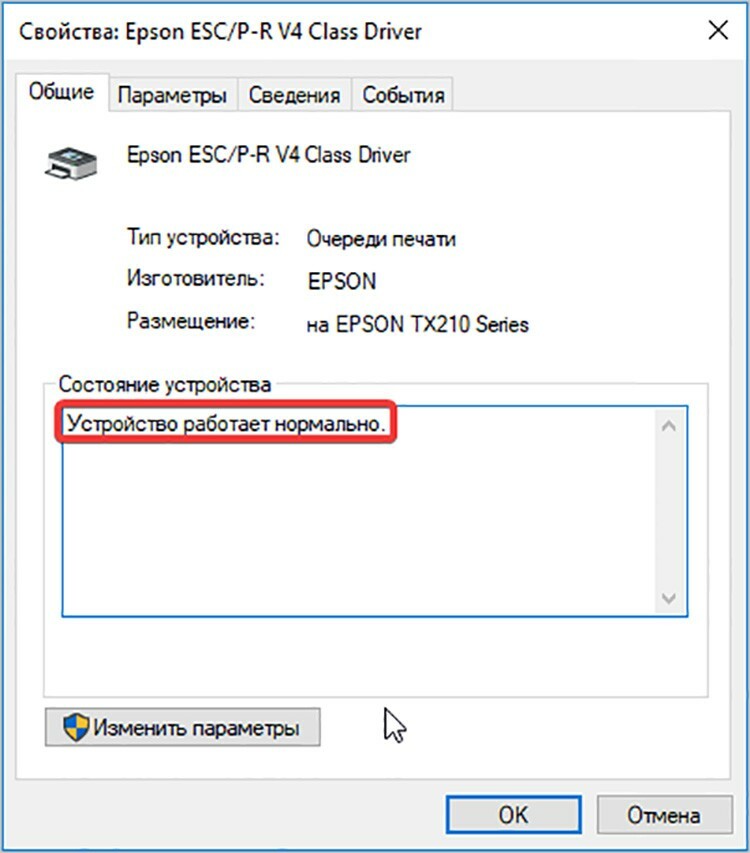
Ja jums ir līdzīga situācija, mēs turpinām meklēt problēmu. Ja draiveri ir novecojuši, mēģiniet tos atjaunināt, izmantojot instalācijas disku, vai atrodiet atbilstošos internetā.
Kļūda operētājsistēmā Windows un tās ietekme uz printera drukāšanas gaitu
Mēs pārbaudām operētājsistēmas iestatījumus un sazināmies ar dispečeru. Mums ir jānosaka, vai dators redz pievienoto drukas ierīci. Lai to izdarītu, dodieties uz Ierīču pārvaldnieku, noklikšķiniet uz Printeri un pārliecinieties, vai jūsu modelis ir redzams šajā sarakstā.
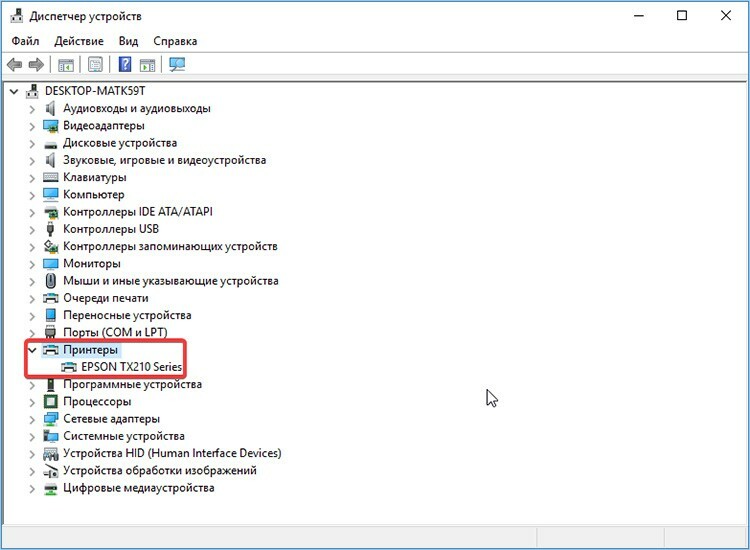
Ja šī ierīce neparādās, mēģiniet to pārinstalēt vai atjaunināt programmatūras draiveri.
Arī programmatūras darbības traucējumu iemesls var būt operētājsistēmu nesaderība ar šāda veida ierīcēm. Šajā gadījumā jums būs jāizvēlas īpašs draiveris, kas piemērots bitu dziļumam un OS versijai.
Kāpēc tīkla printeris var nedarboties un kā novērst šo problēmu
Tīkla printeris ir drukas ierīce, ko izmanto vairāki cilvēki no dažādiem datoriem. Ja jūs saskaraties ar faktu, ka šāds aprīkojums atsakās drukāt dokumentus, iespējams, tam ir sava drukas rinda (tas ir, kāds jau izmanto ierīci).
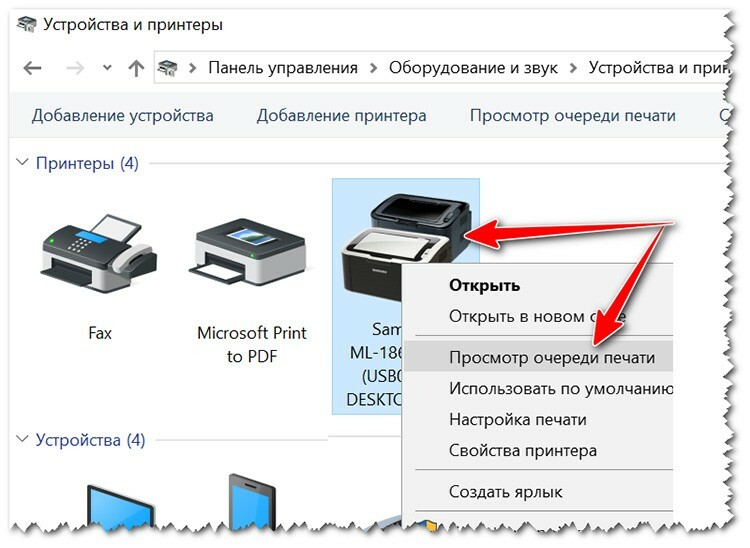
Jums vienkārši jāgaida, līdz printera atmiņa ir pilnīgi brīva.
Vīruss, kas iekļūst programmatūrā no cita datora, var arī radīt problēmas ar drukāšanu tīkla printeros. Šeit ieteicams pārbaudīt visu OS, vai tajā nav infekciju. Lai to izdarītu, pievienojiet pretvīrusu programmu un skenējiet visas ierīces un diskus, kas atrodas jūsu datorā un ir savienoti pārī.
LABI ZINĀT!
Pēc vīrusu skenēšanas un sistēmas noņemšanas noteikti atinstalējiet un pārinstalējiet printera programmatūru. Tas palīdzēs attīrīt nevēlamo draudu lietojumu.
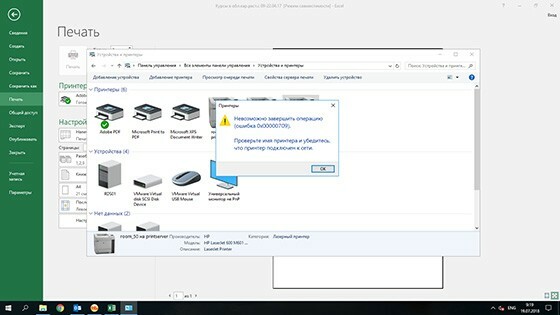

Printera aparatūras kļūdas un to atšifrēšana
Papildus programmatūras iemesliem var būt arī aparatūras iemesli. Tie ir sadalīti vieglos un nopietnos. Ja drukāšanas problēmu pirmo iespēju var novērst ar savām rokām, tad otrajai nepieciešama pieredzējuša meistara iejaukšanās.
Bojāts savienojuma kabelis un USB savienotājs

Vai redzat, kā printeris izslēdzas vai mēģina atsāknēt pats? Iespējams, problēma ir ierīces vados. To var pārbaudīt, pārmaiņus pievienojot USB spraudni attiecīgajām sistēmas vienības ligzdām.
Ja disfunkcija turpinās, visticamāk, ka pats kabelis nav kārtībā. Nekas cits neatliek kā nopirkt jaunu.
Ko darīt, ja printeris nedarbojas kasetņu problēmu dēļ?

Atteikuma iemesls drukāšana printerī var kalpot arī kasetņu nestabilitāte: vai nu tām ir beigusies tinte, vai arī tās ir ievietotas nepareizi. Neatkarīgi no tā, cik niecīgs, bet pēc kalpošanas laika beigām kasetes ar krāsām var vienkārši būt nesaderīgas ar PU. Apskatīsim vairākas kļūdas iespējas.
- Ja datora ekrānā parādās paziņojums, ka ir pienācis laiks nomainīt kasetnes, jums jāpārbauda tintes līmenis tajās - bieži programmatūra parāda kļūdu tintes daudzumā.
- Ja displejā redzams, ka vienai no kasetnēm ir "krusts", tā lietošana ir ierobežota. Šeit labāk ir atkārtoti ielādēt visas tintes kasetes vienlaikus. Programmatūras kļūme aparatūrā var izraisīt šo problēmu.
- Ja ekrānā redzams, ka tintes kasetnē ir maz tintes vai ir pienācis laiks to nomainīt, bet, kad to izņemat, redzat pretējo, šāda veida aprīkojums var nebūt saderīgs ar pašu printeri.
Ja kasetņu atkārtota ievietošana un uzpildīšana neatrisina problēmu, tintes kanāli var būt aizsērējuši. Šeit palīdzēs tikai meistars.

Pašas drukas iekārtas darbības traucējumi
Kad printeris neieslēdzas un mājā ir elektrība un tas ir diezgan stabils, tiek piegādāts drukas ierīcei, problēma var būt tīri mehāniska: starta pogas vai jebkura cita par darbību atbildīga atteice atslēgas. Ja tas tā ir, jums būs jānomaina poga, un, ja drošinātājs ir sadedzināts, tas steidzami jāmaina, jo visa elektrība iet caur to. Apskatīsim arī mūsdienu printeru izplatītās problēmas.
- Piggyback problēma. To var pamanīt, ja printeris ir ieslēgts, taču, ieslēdzot drukas rīkus, nekas nenotiek.
- Cilpas problēmas. To var pamanīt, ja printeris palaišanas laikā nerada skaņas. Parasti tiek dzirdama raksturīga iekšējā mehānisma kustības skaņa.
- Braukšanas mehānisma aizvēršana. Šī ierīce ir nepieciešama, lai palaistu drukas galviņu. Lai to pārbaudītu, tas ir jānoņem no PU un jāzvana.
- Drukas galviņas kļūme. Diemžēl šo daļu nevar salabot, tāpēc pēc bojājuma to var nomainīt tikai, un labāk šo lietu uzticēt meistara rokām.
Kad iekārta ievelk daudz papīra (tipiski ruļļu materiāliem), problēmu parasti izraisa programmatūras kļūme, kas radusies iekšējās aparatūras problēmas dēļ. Parasti pie vainas ir strāvas padeves pārtraukumi un neparedzētas ierīces atsāknēšana.

Ko darīt, ja tiek apturēta dažādu zīmolu printeru darbība: bieži sastopamas ierīces problēmas
Katram dažādu zīmolu printeru tipam ir dažādi sadalījumu veidi. Apspriedīsim tos sīkāk.
Canon printeris nedrukā ("Canon")

Tomēr Canon drukas iekārtas ieņem vienu no vadošajām pozīcijām biroja iekārtu tirgū lietotāji, neskatoties uz ierīces iekšējā dizaina kvalitāti, pamana dažas problēmas - piemēram, printeri pārtrauc rakstīt. Ar ko to var saistīt?

Ja programmatūra ir pilnībā pārbaudīta, visticamāk, tas ir ierīces mehānisma jautājums. Šādos modeļos kļūdas bieži rodas tūlīt pēc kasetņu uzpildīšanas. Ja jūs neprecīzi ielejat tinti vai pārspīlējat, tas noteikti ietekmēs drukāšanu. Pēc tam drukas galviņa ir jātīra.
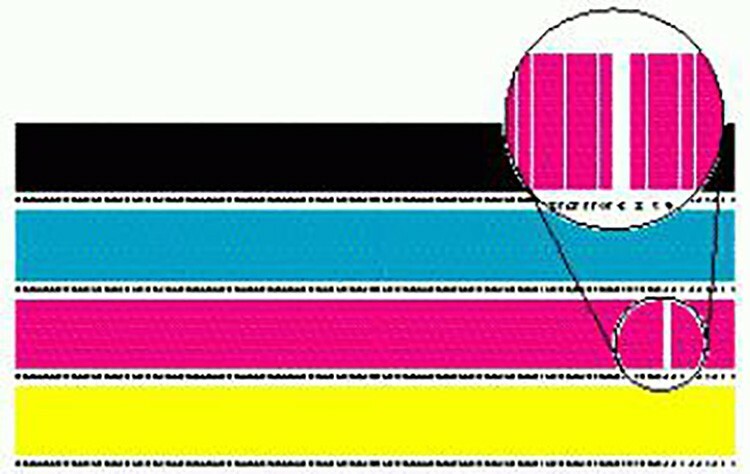
LABI ZINĀT!
Ja tintes līmeņa kontroles mehānisms ir atspējots, sensors ir kļuvis nelietojams. Vienīgā izeja ir iegādāties jaunu. Un, ja vēlaties, varat vienkārši ieiet katru reizi un saņemt tinti, lai to pārbaudītu.

Ko darīt, ja HP printeris (HP) nedrukā?

Neviena tehnika nav paredzēta bezgalīgai darbībai. Ja tā notiek, ka HP tehnoloģija nedrukā, jums tas steidzami jāizdomā.
Nepareizi printera programmatūras iestatījumi bieži rada kļūdu Windows operētājsistēmā, tāpēc instalēšanas laikā noteikti pārbaudiet visus ziņojumus un izpildiet katru darbību. Turklāt HP printeris var atteikties izdot informāciju uz papīra iekšējo bojājumu dēļ.
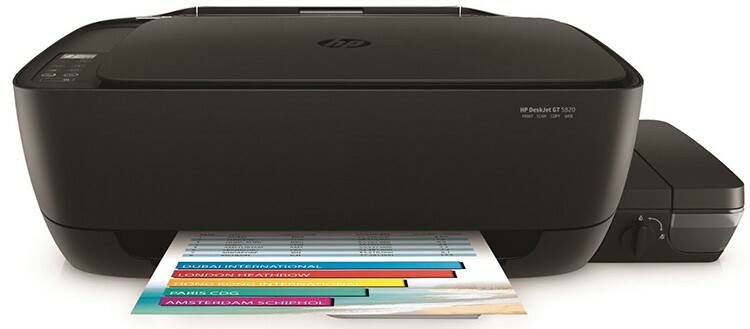
Visbiežākais drukāšanas trūkuma iemesls ir tintes trūkums. Nepareizi pievienots kabelis var izraisīt arī šo kļūdu. Tāpēc rūpīgi uzraugiet, vai visas izejas ir brīvas un vai kontaktdakšu kontakti ir tīri.
Bieži vien pieredzes trūkuma dēļ lietotāji nepareizi ievieto tintes kasetnes, par kurām printeris ziņo ar kļūdu vai vienkārši neatpazīst slotos esošos objektus. Jā, un šīs ligzdas ir ļoti viegli aizsērējušas, iekļūstot putekļos vai sīkos gružos.

Epson printeris nedrukā
Epson zīmolu printeri ir dārgi, prestiži un turpina darboties ilgu laiku. Apskatīsim, ar ko vēl var saskarties Epson īpašnieks.
- Operētājsistēmas darbības traucējumi vai nepareiza uzstādīšana.
- Ja dators pārvaldniekā neredz printeri, ir pienācis laiks pārinstalēt programmatūru un atjaunināt draiverus.
- Drukāšanas laikā tiek konstatētas vertikālas vai horizontālas svītras - laiks kalibrēt un notīrīt drukas galviņu.
- Magnētiskā veltņa nepareizas darbības dēļ var parādīties tumšas svītras, kuras ir jānomaina.
- Ja printeris nedrukā melnā krāsā, iespējams, ir beidzies šīs krāsas tinte. Uzpildiet vai nomainiet kasetni.
- Ja citi toņi netiek drukāti, jums ir jātīra katras kasetnes sprausla.

Mēs esam analizējuši populārākās problēmas, kas saistītas ar nopietniem un ikdienišķiem iemesliem. Turklāt mēs iesakām iepazīties ar vairākiem jautājumiem un atbildēm - iespējams, jūs atradīsit dažus interesantus punktus.
Bieži uzdotie jautājumi par printeri
Ja nevarat atrast atbildi uz printera problēmu, lasiet tālāk. Mēs esam atlasījuši populārākos jautājumus par šo tēmu.
Ko darīt, ja printeris izdrukā tukšas lapas

Lapu izlaišana, drukājot printerī bez izvades rakstzīmēm, ir saistīta ne tikai ar nepareiziem drukas iestatījumiem, bet arī ar aizsērējušu drukas galviņu. Pirmkārt, jums ir jālabo visi printera lietojumprogrammas iestatījumi, pēc tam pārstartējiet OS un izbaudiet ierīces veiktspēju.

Ja problēma ir saistīta ar drukas galviņu, tā ir jātīra. Tas tiek darīts individuāli katrā ierīcē. Lai veiktu manipulācijas ar Epson ierīci, jums jāiet uz lietojumprogrammas iekšējiem iestatījumiem lai strādātu ar printeri, atrodiet cilni "Serviss" un šeit atlasiet darbību "Drukas tīrīšana galvas ". Pēc procedūras beigām noklikšķiniet uz pogas "Labi".

Ko darīt, ja printeris nepaņem papīru?
Burtiski visi saskārās ar šādu problēmu. Katram no tiem ir savs iemesls, taču bieži problēma rodas šādu faktoru dēļ:
- svešķermeņi papīra teknē. Jūs varat to iegūt ar pinceti, un, ja tas nedarbojas, atvienojiet ierīci no vadiem un nedaudz sakratiet;
- izmantojot zemas kvalitātes papīru vai nepietiekama svara papīru. Pirms lapu iegādes pārliecinieties, vai tās ir saderīgas ar jūsu printera modeli. Ja ierīce neuzņem fotopapīru, pārbaudiet tā biezumu un atbilstošās opcijas pieejamību;
- programmatūras kļūme vai sprieguma trūkums var izraisīt sliktu papīra saķeri. Pārbaudiet printera jaudu un restartējiet instrumentu.
Ja iepriekš bija problēmas ar paņemšanu vai papīrs drukāšanas laikā bija saburzījies, kaut kur var būt tā gabaliņi. Laika gaitā tie kļūst slapji un traucē normālu lapu pāreju. Šeit jums būs jāizjauc PU un jānovērš traucējumi.
Cienījamie lasītāji, mēs ceram, ka jums ir izdevies atrisināt drukas trūkuma problēmu. Ja nē, noteikti uzdodiet jautājumus komentāros, mēs ar prieku atbildēsim uz tiem.



